Comcast Business Router Standard-Login: Schritt-für-Schritt-Anleitung und Fehlerbehebung
Einführung
Der Zugriff auf Ihren Comcast Business Router ist entscheidend für die Verwaltung und Sicherung Ihres Netzwerks. Egal ob Sie den Router einrichten, seine Einstellungen ändern oder Probleme beheben müssen, es ist wichtig, die Standard-Anmeldeinformationen zu kennen und die Schritte zum Zugriff auf das Router-Interface zu verstehen. In dieser Anleitung führen wir Sie durch den gesamten Prozess.

Vorbereitungen vor der Anmeldung
Bevor Sie versuchen, sich bei Ihrem Comcast Business Router anzumelden, stellen Sie sicher, dass Sie gut vorbereitet sind, um Probleme zu vermeiden. Hier sind einige vorbereitende Schritte:
- Überprüfen Sie die Konnektivität: Stellen Sie sicher, dass Ihr Router ordnungsgemäß mit Ihrem Modem verbunden ist und Ihr Computer oder Gerät entweder über ein Ethernet-Kabel oder WLAN mit dem Router verbunden ist.
- Standard-Anmeldeinformationen beziehen: In der Regel finden Sie den Standard-Benutzernamen und das Standard-Passwort auf einem Aufkleber am Router oder in dessen Handbuch.
- Browser-Kompatibilität: Verwenden Sie einen aktualisierten Browser, um Kompatibilität mit der Weboberfläche des Routers sicherzustellen.
Das Befolgen dieser Schritte gewährleistet eine nahtlose Anmeldeerfahrung ohne unnötige Unterbrechungen.
Wie man auf seinen Comcast Business Router zugreift
Der Zugriff auf die Oberfläche Ihres Comcast Business Routers ist einfach. Hier ist eine Schritt-für-Schritt-Anleitung:
- Öffnen Sie einen Webbrowser: Starten Sie, indem Sie Ihren bevorzugten Webbrowser auf einem mit dem Router verbundenen Gerät öffnen.
- Geben Sie die IP-Adresse ein: Geben Sie die Standard-IP-Adresse für Comcast Business Router, in der Regel
10.1.10.1, in die Adressleiste des Browsers ein und drücken Sie Enter. - Geben Sie Anmeldeinformationen ein: Wenn Sie dazu aufgefordert werden, geben Sie den Standard-Benutzernamen und das Standard-Passwort ein. In der Regel lautet der Benutzername
adminund das Passwortpassword. Klicken Sie auf die Anmeldeschaltfläche, um fortzufahren.
Das Befolgen dieser Schritte hilft Ihnen, Zugang zum Dashboard Ihres Routers zu erhalten.
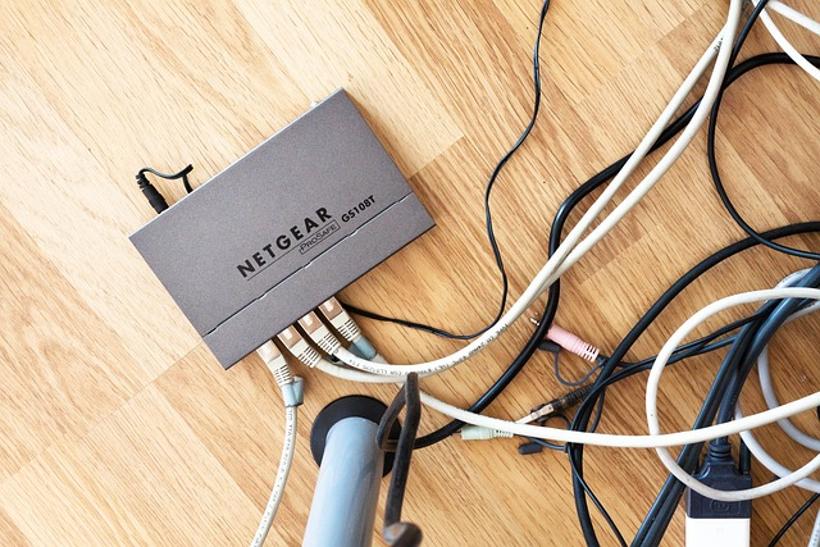
Das Router-Dashboard verstehen
Sobald Sie angemeldet sind, werden Sie zum Dashboard des Routers weitergeleitet. Hier ist, was Sie wissen müssen:
- Navigationsmenü: Üblicherweise befindet sich dieses Menü an der Seite oder oben und ermöglicht Ihnen den Zugriff auf verschiedene Einstellungen wie Netzwerk, Sicherheit und erweiterte Konfigurationen.
- Statusübersicht: Der Hauptbildschirm zeigt oft eine Statusübersicht Ihres Netzwerks, einschließlich verbundener Geräte und deren Status.
- Einstellungs-Panels: Verschiedene Panels innerhalb des Dashboards ermöglichen die detaillierte Konfiguration von Netzwerkeinstellungen, WLAN-Einstellungen und mehr.
Sich mit dieser Oberfläche vertraut zu machen, ermöglicht es Ihnen, Ihr Netzwerk effektiv zu verwalten.

Ändern der Standard-Anmeldeinformationen
Da Sie nun mit der Oberfläche vertraut sind, ist es wichtig, Ihre Anmeldeinformationen für eine verbesserte Sicherheit zu aktualisieren. Folgen Sie diesen Schritten:
- Gehen Sie zu den Admin-Einstellungen: Wählen Sie im Navigationsmenü die Registerkarte ‚Admin‘ oder ‚Verwaltung‘.
- Ändern Sie das Passwort: Finden Sie den Abschnitt zum Ändern des Passworts. Geben Sie das alte Passwort ein, gefolgt von dem neuen Passwort zweimal zur Bestätigung.
- Änderungen speichern: Klicken Sie auf ‚Speichern‘ oder ‚Übernehmen‘, um die Anmeldeinformationen zu aktualisieren.
Das Aktualisieren Ihrer Anmeldedaten schützt Ihr Netzwerk vor unbefugtem Zugriff.
Verbesserung der Router-Sicherheit
Die Verbesserung der Sicherheit Ihres Routers ist entscheidend, um Ihr Netzwerk zu schützen. Hier sind wichtige Maßnahmen:
- Firmware aktualisieren: Überprüfen Sie regelmäßig auf Firmware-Updates und installieren Sie diese über das Dashboard, um gegen Schwachstellen geschützt zu sein.
- WPA3-Verschlüsselung aktivieren: Verwenden Sie das höchste verfügbare Verschlüsselungsniveau für Ihr WLAN, wie z.B. WPA3.
- Netzwerkzugriffskontrolle: Nutzen Sie die MAC-Adressfilterung, um einzuschränken, welche Geräte auf Ihr Netzwerk zugreifen können.
Die Implementierung dieser Praktiken bietet eine robuste Sicherheitsstufe.
Behebung häufiger Anmeldeprobleme
Das Auftreten von Anmeldeproblemen kann frustrierend sein. Hier sind häufige Probleme und Lösungen:
- Falsche IP-Adresse: Stellen Sie sicher, dass Sie die richtige IP-Adresse verwenden,
10.1.10.1. - Passwort vergessen: Wenn Sie sich nicht an das Passwort erinnern können, setzen Sie den Router auf die Werkseinstellungen zurück.
- Browser-Cache: Leeren Sie den Cache und die Cookies Ihres Browsers oder versuchen Sie einen anderen Browser.
Die Behebung dieser Probleme sollte die meisten Anmeldeprobleme lösen.
Schlussfolgerung
Der Zugriff und die Sicherung Ihres Comcast Business Routers sind entscheidend für die Aufrechterhaltung eines zuverlässigen und sicheren Netzwerks. Durch das Befolgen der in dieser Anleitung beschriebenen Schritte können Sie Ihre Routereinstellungen effektiv verwalten und häufige Probleme beheben.
Häufig gestellte Fragen
Was sind die Standard-Anmeldedaten für einen Comcast Business Router?
Die Standard-Anmeldedaten sind normalerweise Benutzername ‚admin‘ und Passwort ‚password‘. Diese befinden sich oft auf einem Aufkleber am Router selbst.
Wie setze ich meinen Comcast Business Router auf die Werkseinstellungen zurück?
Finden Sie die Reset-Taste am Router, normalerweise ein kleines Loch. Drücken und halten Sie diese etwa 10 Sekunden lang, bis der Router neu startet. Dadurch werden alle Einstellungen auf die Werkseinstellungen zurückgesetzt.
Warum kann ich nicht auf die Anmeldeseite meines Comcast Business Routers zugreifen?
Mögliche Gründe umfassen die Verwendung einer falschen IP-Adresse, ein vergessenes Passwort oder Probleme mit dem Browser-Cache. Stellen Sie sicher, dass Sie die vorbereitenden Schritte befolgt haben und versuchen Sie es erneut.
